اپل به شما امکان می دهد برای راحتی به داده های iCloud خود در وب دسترسی داشته باشید، اما همیشه می توانید برای محافظت از حریم خصوصی خود آن را غیرفعال کنید.
حساب iCloud شما تمام داده های شما را به صورت ایمن در ابر ذخیره می کند، بنابراین می توانید به سرعت در هر دستگاه اپل به آنها دسترسی داشته باشید. اما اپل همچنین به شما امکان میدهد به دادههای iCloud خود در وب دسترسی داشته باشید، که اگر دستگاههای غیر اپل دارید، مفید است.
با این حال، اگر نمیخواهید افراد در هر دستگاهی به حساب iCloud شما دسترسی داشته باشند، میتوانید با استفاده از Mac، iPad یا iPhone دسترسی به iCloud را در وب مسدود کنید. در اینجا، ما به شما نشان خواهیم داد که چگونه.
شما می توانید به داده های iCloud خود در وب دسترسی داشته باشید
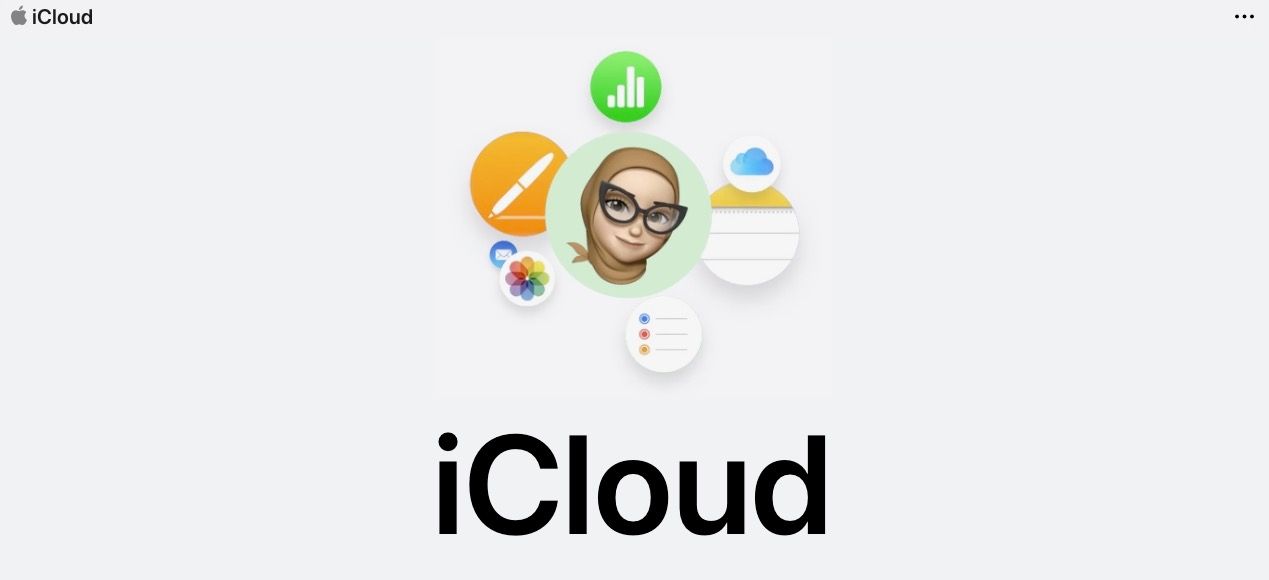
همانطور که احتمالا می دانید، می توانید به داده های iCloud خود در iPhone، iPad و Mac خود دسترسی داشته باشید. تنها چیزی که نیاز دارید این است که از Apple ID خود استفاده کنید و می توانید تمام تصاویر، یادداشت ها و حتی پیام هایی را که در فضای ابری ذخیره کرده اید مشاهده کنید.
و باور کنید یا نه، می توانید از iCloud در وب بدون دستگاه اپل نیز استفاده کنید. بنابراین، حتی اگر رایانه شخصی ویندوزی یا دستگاه اندرویدی دارید، میتوانید از وبسایت iCloud دیدن کنید، وارد حساب کاربری خود شوید و به تمام دادههای خود دسترسی فوری داشته باشید.
وب سایت iCloud اپل بسیار امن است و پس از مدتی از سیستم خارج خواهید شد. با این حال، اگر می خواهید یک لایه حفاظتی اضافی اضافه کنید، می توانید دسترسی iCloud را به طور کامل مسدود کنید.
نحوه مسدود کردن دسترسی به iCloud Web در iPhone یا iPad
مسدود کردن دسترسی iCloud در وب بسیار آسان است و مراحل تقریباً در iPhone یا iPad شما یکسان است. این چیزی هست که شما نیاز به انجام آن دارید:
- تنظیمات را در iPhone یا iPad خود باز کنید.
- روی نام Apple ID خود که درست در بالا قرار دارد ضربه بزنید.
- اکنون روی iCloud ضربه بزنید.
- به پایین بروید و سپس Access iCloud Data در وب را خاموش کنید.
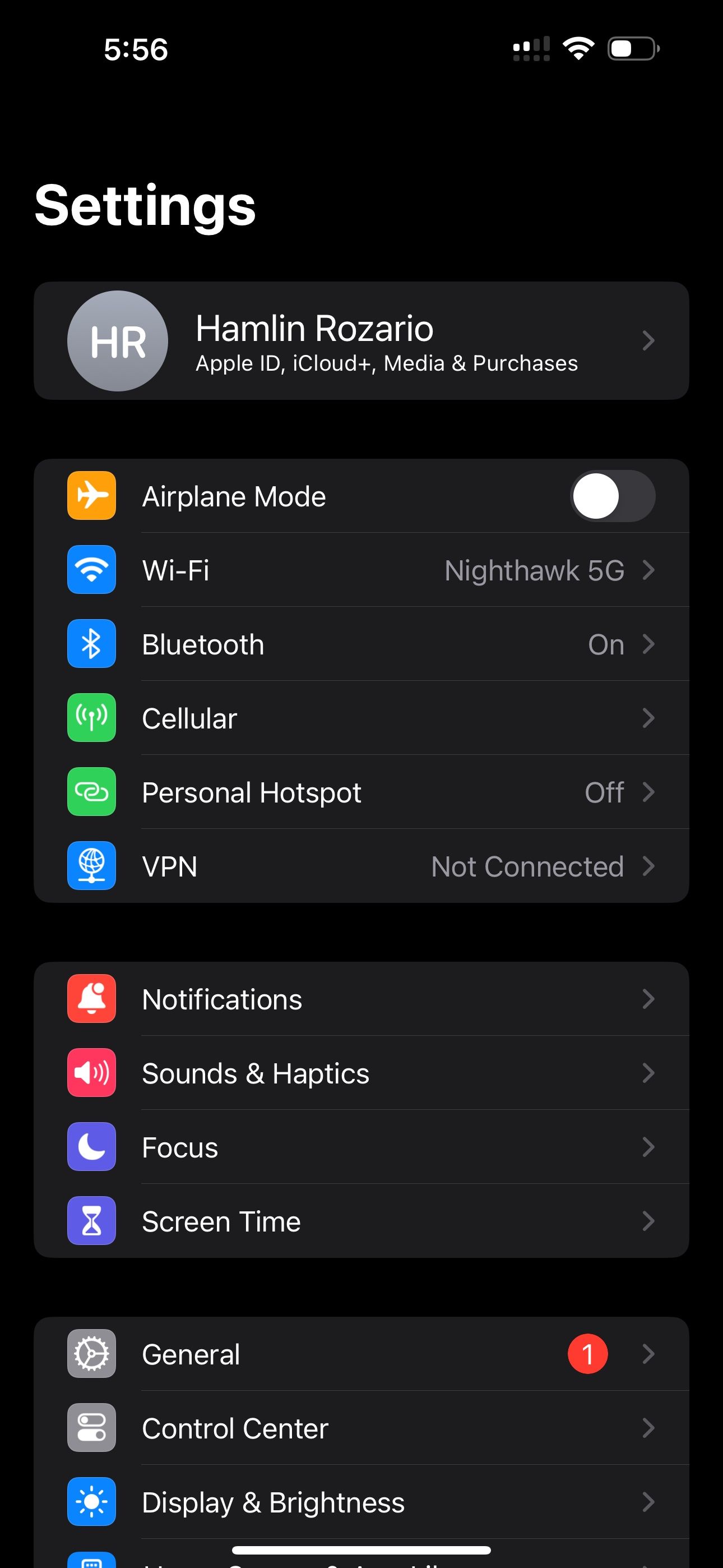
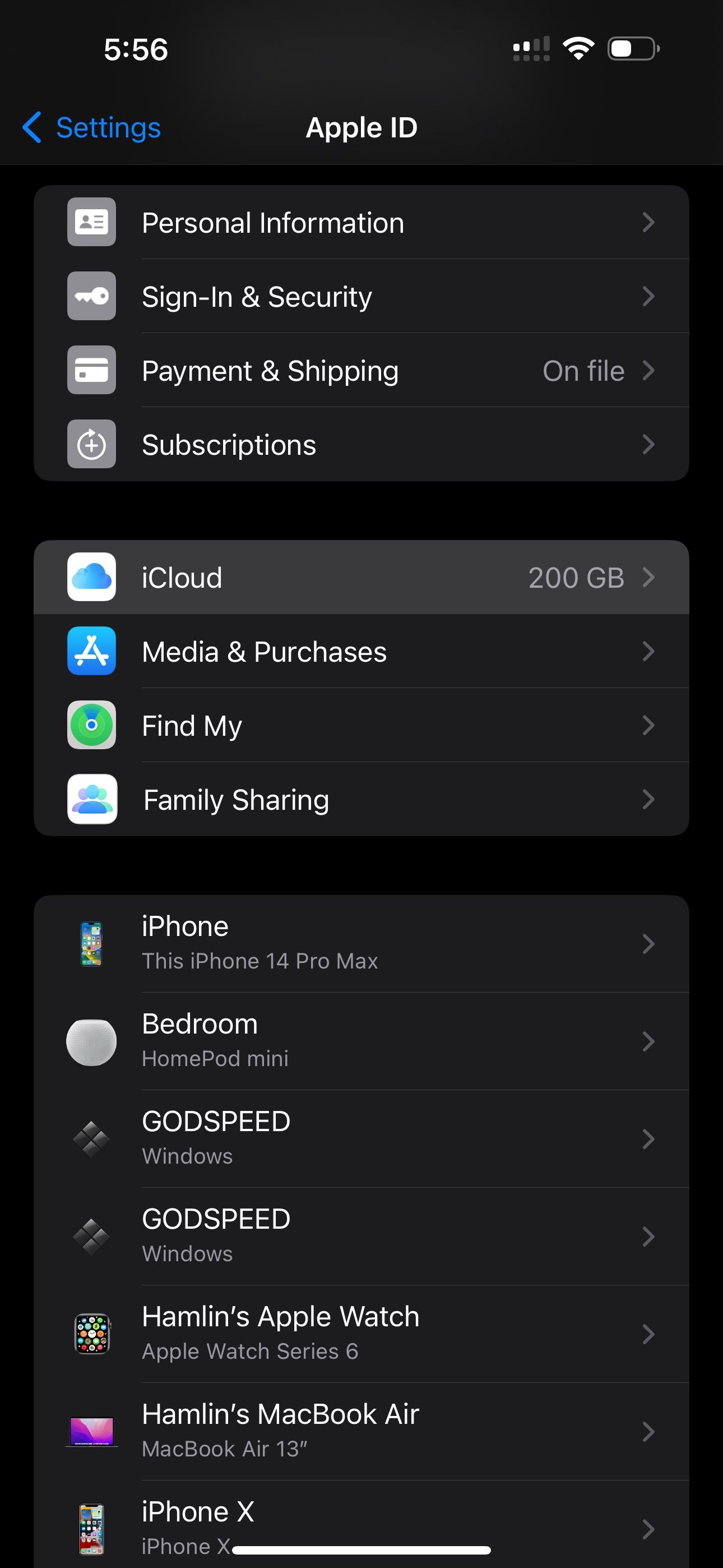
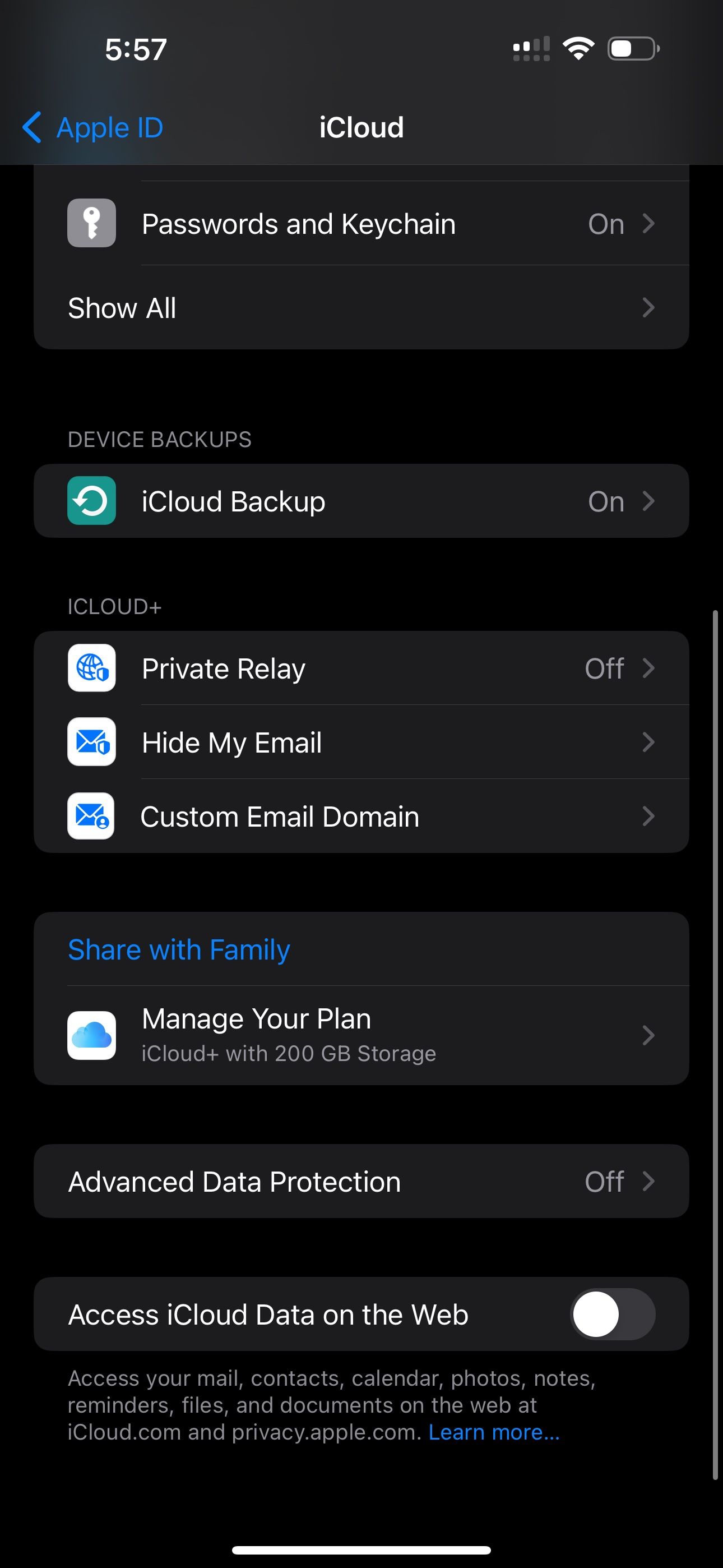
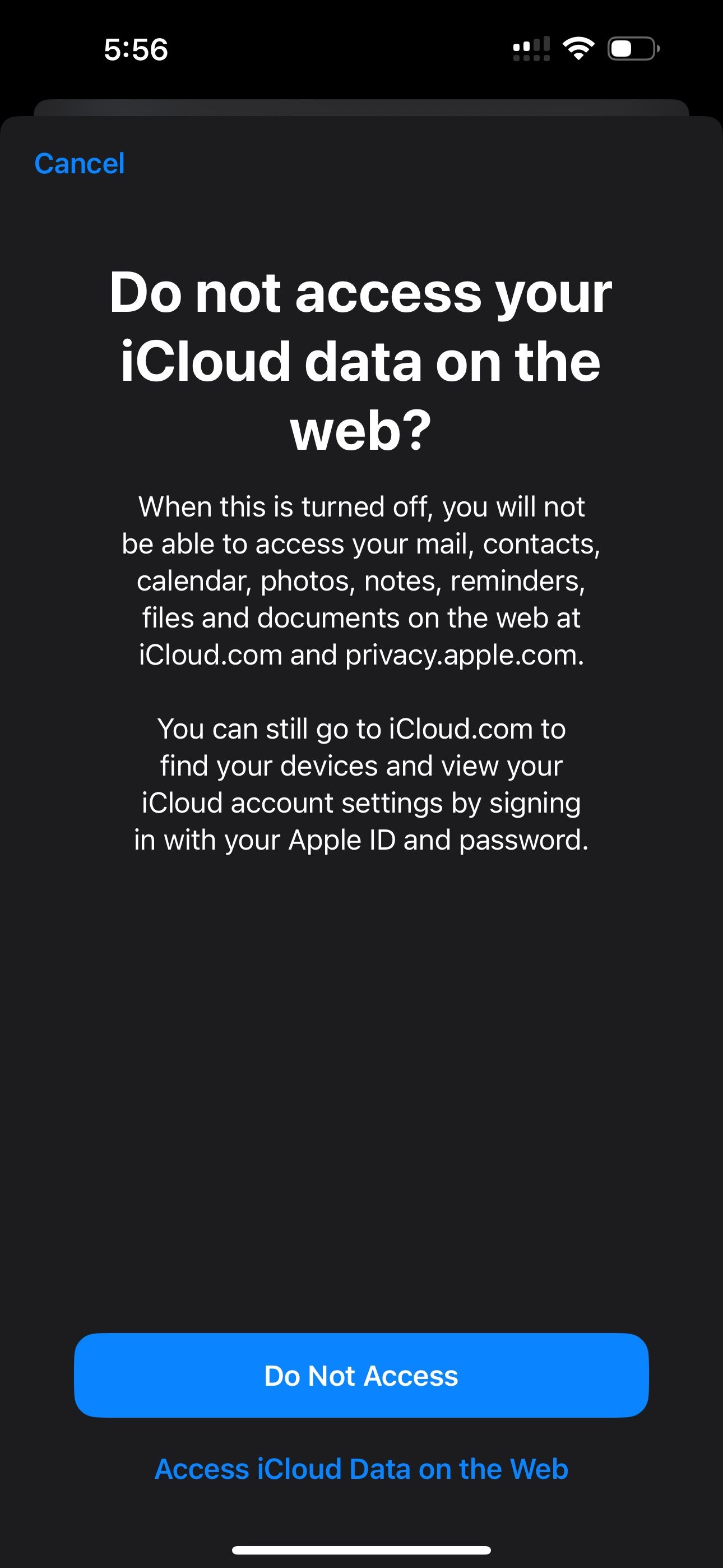
نحوه مسدود کردن دسترسی به iCloud Web در مک
اگر ترجیح می دهید از مک استفاده کنید، می توانید با چند کلیک دسترسی به iCloud در وب را نیز مسدود کنید. در اینجا به این صورت است:
- روی منوی Apple در نوار منو کلیک کنید و تنظیمات سیستم را انتخاب کنید.
- نام Apple ID خود را در بالای نوار کناری انتخاب کنید.
- در سمت راست، روی iCloud کلیک کنید.
- به پایین پنجره بروید و Access iCloud Data در وب را خاموش کنید.
- در صورت درخواست، رمز عبور Apple ID خود را وارد کنید.
- وقتی پیامی ظاهر میشود که از شما میخواهد انتخاب خود را تأیید کنید، دسترسی نداشته باشید.
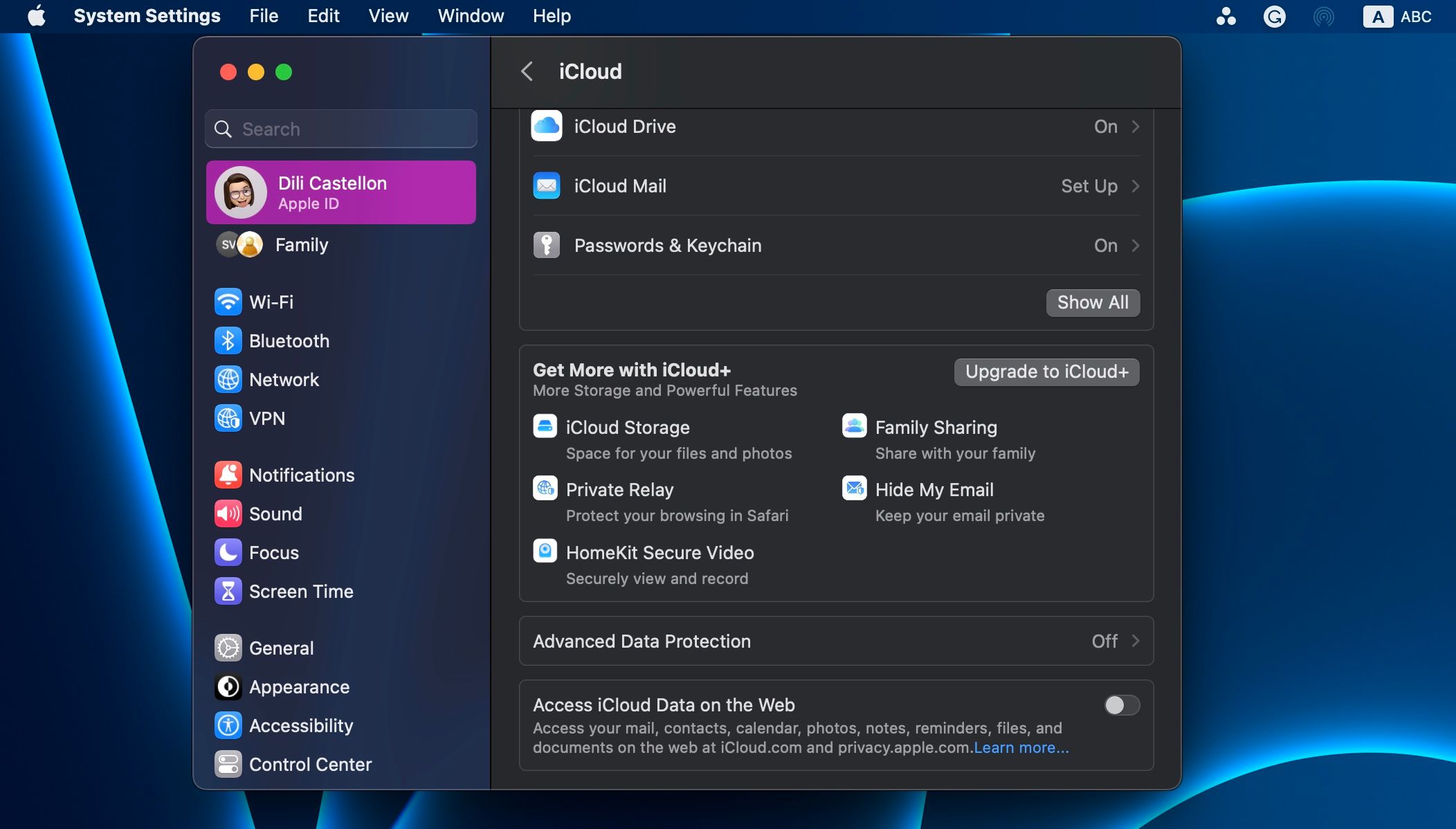
چرا باید دسترسی خود را به iCloud محدود کنید؟
وقتی صحبت از ذخیره داده های شما در فضای ابری می شود، حفظ حریم خصوصی باید دغدغه شماره یک شما باشد. مطمئناً، اپل در مورد حفاظت از داده ها کار بزرگی انجام می دهد و ویژگی های زیادی برای محافظت از حریم خصوصی شما در مک یا آیفون شما ایجاد کرده است. با این حال، شما همچنین باید سهم خود را انجام دهید و مطمئن شوید که هیچ کس نمی تواند بدون رضایت شما به داده های شما دسترسی داشته باشد. و اینجاست که این ویژگی وارد می شود.
اگر فقط از دستگاه های اپل استفاده می کنید، باید دسترسی iCloud را در وب مسدود کنید. این واقعاً روی شما تأثیر نخواهد گذاشت زیرا همچنان می توانید به همه داده های خود در دستگاه های Apple خود دسترسی داشته باشید.
بهترین بخش این است که اپل روشن یا خاموش کردن این ویژگی را بسیار آسان می کند. این بدان معنی است که می توانید به سرعت تنظیمات خود را هنگامی که نیاز به دسترسی به iCloud در وب با استفاده از هر دستگاه دیگری دارید، تغییر دهید.
اطلاعات iCloud خود را محافظت کنید
همانطور که می بینید، اطمینان از اینکه هیچ کس نمی تواند به داده های iCloud شما در دستگاه های دیگر دسترسی پیدا کند، تنها چند ثانیه طول می کشد. هر زمان که نیاز داشتید می توانید این ویژگی را فعال و غیرفعال کنید.
توجه داشته باشید که دستگاههای شما باید حداقل iOS 16.2، iPadOS 16.2 یا macOS 13.1 را اجرا کنند. در غیر این صورت، گزینه ای برای مسدود کردن دسترسی به iCloud در وب پیدا نخواهید کرد. این فقط نوک کوه یخ است. هنوز راه های زیادی برای محافظت از Apple ID شما وجود دارد.
